A képernyő fényerejének módosítása a Windows 10 rendszerben

A Microsoft Windows 10 rendszerben könnyedén módosíthatja a képernyő fényerejét. Használja ezt a hasznos útmutatót a fényerő beállításához!
Csak az emberek kis csoportja tudja, hogy az Androidot futtathatja számítógépén. Ennek megszerzése nagyon hasznos lehet. A számítógépe nagyobb képernyőjének, az egérnek és a billentyűzetnek a használatával olyan feladatokat hajthat végre, amelyeket általában egy Android telefonnal végezne.
Az Android emulátor telepítése a Microsoft legújabb és legjobb operációs rendszerére azonban a Windows 10 nem egyszerű feladat. Előfordulhat, hogy egyes Android-emulátorok nem kompatibilisek a Windows 10 rendszerrel, mások pedig nagyon különlegesek a számítógép által használt processzor típusát illetően.
Az alábbi lista a legjobb Android emulátorokat tartalmazza a számítógépéhez. A lista használatával könnyebben találhat olyan emulátort, amely kompatibilis a számítógépével, és zökkenőmentesen működik Windows 10 rendszeren.
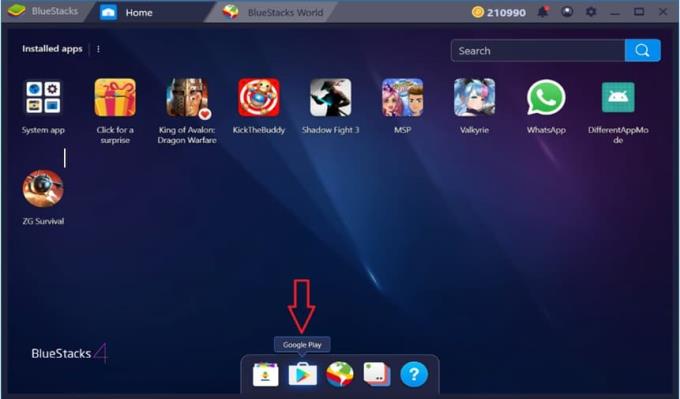
A Bluestacks az egyik legnépszerűbb Android emulátor, és széles körben az egyik legjobbnak is tartják. A Bluestacks 2011 óta létezik, a Bluestacks 4 legújabb verziója pedig 2019-ben jelenik meg.
Ez az Android emulátor kompatibilis a Windows 10 rendszerrel, és az Android OS 7.1.2 Nougat operációs rendszeren fut, amely az Android egyik legújabb verziója.
Ez az emulátor néhány kivételtől eltekintve szinte az összes alkalmazást képes futtatni a Google Play Áruházból. Ez azt jelenti, hogy nagyon kevés kompatibilitási probléma lesz, ha Bluestacks 4-et használ.

A NOX player egy jól ismert emulátor, amelyet kifejezetten arra terveztek, hogy Android-játékokat játszhasson a számítógépen. A Windows 10 és a MacOS operációs rendszert egyaránt támogatja. Mivel ez egy játékközpontú Android-emulátor, a NOX-tól vezérlőket és funkciókat kap, amelyek biztosítják, hogy kedvenc Android-játékait a számítógépén játszhassa.
A NOX player 6 Android OS 5.1.1 Lollipop operációs rendszeren fut, amely nem a legújabb verzió, de még mindig szilárd. Az emulátor használata során felmerülő problémák az újabb alkalmazásokkal való kompatibilitási problémákon alapulnak.
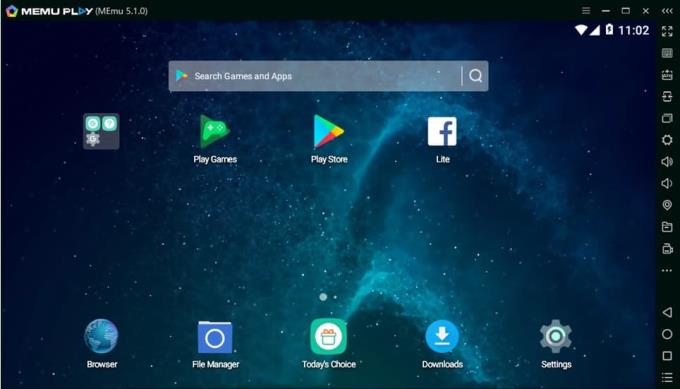
A MEmu egy könnyű Android emulátor, ami azt jelenti, hogy nem telepít sok adatot a számítógépére. Támogatja az Intel és az AMD processzorokat is, így nem okoz gondot a Windows 10 futtatása egyikkel sem.
A MEmu egy felhasználóbarát Android-emulátor, így öröm használni azok számára, akik nem szeretik az összetett funkciókkal járó gondokat.
Az emulátorok használata határozottan szórakoztató, és nagy szabadságot biztosítanak mind a játék, mind a fejlesztés terén, mivel számítógépe feldolgozási teljesítményét viszonylag kevésbé igényes alkalmazások futtatására használhatja.
Vannak azonban olyan pillanatok, amikor az Androidot kell telepítenie elindított operációs rendszerként, vagy egyszerűen csak Android-eszközt kell használnia, és Ön dönti el, hogy mikor.
Profik
– Szórakoztató
– Könnyen telepíthető és használható
– Nem hardverigényes
– Intuitív felhasználói felület
– Alkalmazásfejlesztéshez kiváló
Hátrányok
– Rossz optimalizálás (hardver/sebesség arány)
– Google Fiók szükséges
– Egyes alkalmazások összeomolhatnak
Ha meg akarja tanulni, hogyan készítsen saját alkalmazásait, vagy megtudja, hogyan működik a legtöbb jelenlegi Android-alkalmazás, érdemes kivennie azt a lehetőséget, amely szép, gyengéd tanulási görbét biztosít mindenkinek, aki tanulni szeretne.
Az Android emulátorok jól jöhetnek, ezért ha úgy érzi, hogy az Androidot futtatni szeretné, hogy játszhasson, vagy más feladatokat hajtson végre, akkor telepítse a minőségi Android emulátorok egyikét.
A Microsoft Windows 10 rendszerben könnyedén módosíthatja a képernyő fényerejét. Használja ezt a hasznos útmutatót a fényerő beállításához!
A sötét mód egy modern funkció az Outlookban, amely csökkenti a szem terhelését és energiafogyasztását. Fedezze fel a beállítási lépéseket és a sötét mód előnyeit.
A Reddit háttérképek háttérként való beállítása nem befolyásolja a webhely hasznosságát, de segít a szörfözés során szerzett élményben.
A Microsoft bejelentette, hogy 2020 januárjában véget ér a Windows 7 élettartama, vagyis a termék hivatalos támogatása megszűnik.
Köztudott, hogy a Facebook tulajdonában lévő alkalmazások többsége már rendelkezik „Stories” funkcióval. A WhatsApp-on is jelen van „WhatsApp Status” formában. Sajnos a legtöbb felhasználónak képernyőképet kell készítenie.
Feltérképezzük az Office 365 vagy az Office 2019 szolgáltatásait, és eldöntjük, hogy ez a megfelelő vásárlás.
A Windows 10 rendszerrel azonnal elérheti a szükséges programokat vagy alkalmaz��sokat, ha rögzíti őket a tálcára.
A Windows 10 a Windows család legújabb tagja, és ez volt a Microsoft célja a frissített operációs rendszer megtervezésekor, hogy biztonságosabbá és biztonságosabbá tegye.
A Windows 10 számos új funkciót tartalmaz, de ezek közül a Cortana az egyik legjobb. Akár a számítógép leállítására is használhatja.
Ha jártas a technikában, az alábbi utasítások segítségével telepítheti a One UI Beta verziót a Galaxy Note 9, S9 és S9 Plus készülékekre.
Az Animojis az iPhone egyik legtöbbet emlegetett funkciója volt, amikor az Animojis megjelent, de egyelőre csak az iPhone X-re korlátozódnak. Azonban van mód arra, hogy valami hasonlót szerezzen be Android-eszközén.
A feladatok megszakítás nélküli elvégzése mindig kielégítő. Az állandó zavaró tényezők frusztrálóak és bosszantóak lehetnek. Ugyanez vonatkozik a képernyőn végzett munkára is. Az ismétlődő hirdetések felbukkanása az
Különösen munkahelyi helyzetekben ismernie kell a Microsoft Outlook fontos parancsikonjait, hogy megkönnyítse munkáját és gyorsabban megoldhassa a feladatokat.
A játékosok világában a Windows az egyik legjobban használható platform. A Windows 10 évente több frissítést kap, amely speciális szoftveroptimalizálással javítja a számítógépes játékokat.
Általánosan elfogadott, hogy az iPhone és az Android közötti egyik fő különbség az, hogy az Android telefonok nem tudják használni az iMessage szolgáltatást. Az ok, amiért az emberek azt feltételezik, hogy az iMessage nem választható
Több Android-felhasználó rendelkezhet saját területtel saját alkalmazásaival és adataival az eszközein. Így állíthatja be az egészet.
A Windows 10 egy Microsoft operációs rendszer, amelyet 2015-ben indítottak el. A Microsoft egyik legnépszerűbb operációs rendszere. A Windows 10 felhasználók időről időre kapnak szoftverfrissítéseket. Ezek a frissítések megpróbálják javítani a Windows 10s működési képességét, de az általános jövő nem világos, és még a Microsoft-termékeket ismerők sem egészen biztosak abban, hogy mi vár az operációs rendszerre.
Az NFC mozaikszó a Near Field Communication rövidítése. Ahogy a neve is sugallja, lehetővé teszi a kommunikációt a közeli hatótávolságú kompatibilis eszközök között.
Ha Ön Windows-felhasználó, találkozhat a fekete nyíllal. A fekete nyíl a Windows összes verziójában látható az Eszközkezelőben. mit jelentenek?
Az Android Pie, más néven Android 9 Pie, az Android operációs rendszer legújabb verziója. 2018-ban jelent meg először, és a frissítés szinte minden új Android telefonra elérhető.
Miután rootoltad az Android telefonod, teljes rendszerhozzáférésed lesz, és számos olyan alkalmazást futtathatsz, amelyek root hozzáférést igényelnek.
Az Android telefonodon található gombok nem csak a hangerő szabályozására vagy a képernyő felébresztésére szolgálnak. Néhány egyszerű módosítással gyorsbillentyűkké válhatnak egy gyors fotó készítéséhez, zeneszámok átugrásához, alkalmazások elindításához vagy akár a vészhelyzeti funkciók aktiválásához.
Ha a munkahelyeden hagytad a laptopodat, és sürgős jelentést kell küldened a főnöködnek, mit tehetsz? Használd az okostelefonodat. Még kifinomultabb megoldás, ha telefonodat számítógéppé alakítod, hogy könnyebben végezhess több feladatot egyszerre.
Az Android 16 zárképernyő-widgetekkel rendelkezik, amelyekkel tetszés szerint módosíthatja a zárképernyőt, így a zárképernyő sokkal hasznosabb.
Az Android kép a képben módjával lekicsinyítheted a videót, és kép a képben módban nézheted meg, így egy másik felületen nézheted meg, így más dolgokat is csinálhatsz.
A videók szerkesztése Androidon egyszerűvé válik a cikkben felsorolt legjobb videószerkesztő alkalmazásoknak és szoftvereknek köszönhetően. Gondoskodj róla, hogy gyönyörű, varázslatos és elegáns fotóid legyenek, amelyeket megoszthatsz barátaiddal a Facebookon vagy az Instagramon.
Az Android Debug Bridge (ADB) egy hatékony és sokoldalú eszköz, amely számos dolgot lehetővé tesz, például naplók keresését, alkalmazások telepítését és eltávolítását, fájlok átvitelét, egyéni ROM-ok rootolását és flashelését, valamint eszközmentések létrehozását.
Automatikusan kattintó alkalmazásokkal. Nem kell sokat tenned játékok, alkalmazások vagy az eszközön elérhető feladatok használata közben.
Bár nincs varázsmegoldás, a készülék töltésének, használatának és tárolásának apró változtatásai nagyban befolyásolhatják az akkumulátor élettartamának lassítását.
A telefon, amit sokan most szeretnek, a OnePlus 13, mert a kiváló hardver mellett egy évtizedek óta létező funkcióval is rendelkezik: az infravörös érzékelővel (IR Blaster).



























